当我们使用电脑时,期间肯定是会遇到问题的,例如win10固态假死时,我们该怎么做才能解决这个问题呢,跟小编一起往下看吧。 1、首先我们利用键盘组合键Win+R打开运行窗口输入命令
当我们使用电脑时,期间肯定是会遇到问题的,例如win10固态假死时,我们该怎么做才能解决这个问题呢,跟小编一起往下看吧。
1、首先我们利用键盘组合键Win+R打开运行窗口输入命令:regedit,弹出注册表。
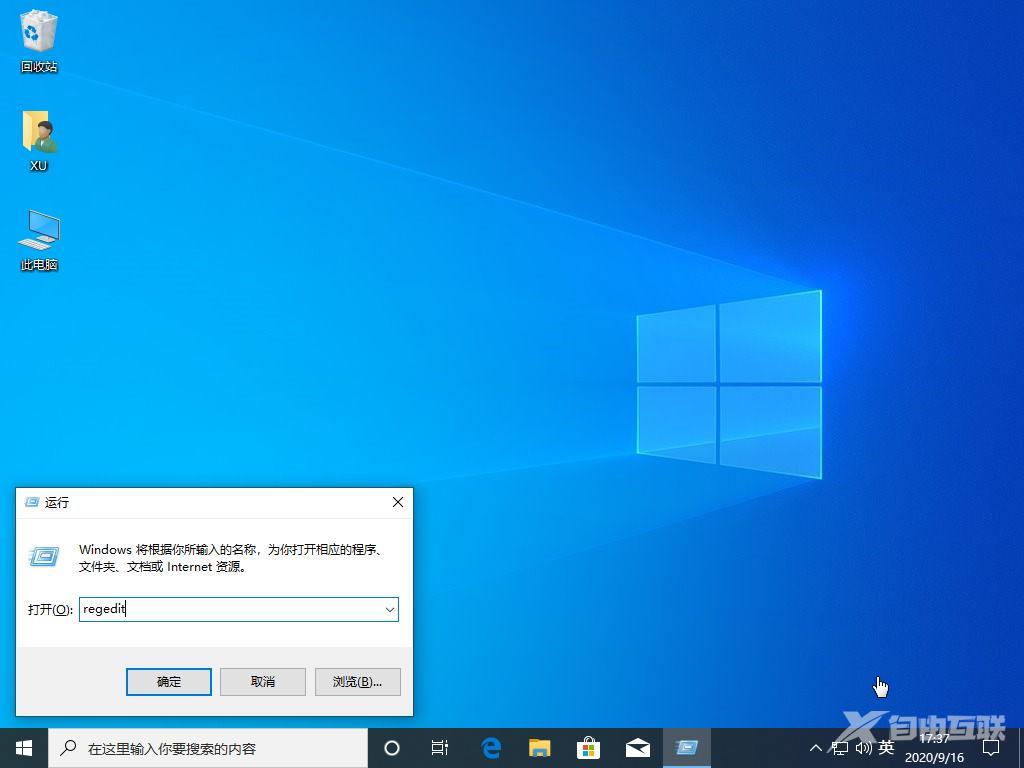
2、接着我们找到以下路径文件:HKEY_LOCAL_MACHINE\SYSTEM\CurrentControlSet\Control\Power\PowerSettings\0E796BDB-100D-47D6-A2D5-F7D2DAA51F51(这里的每个硬件ID 会不同);
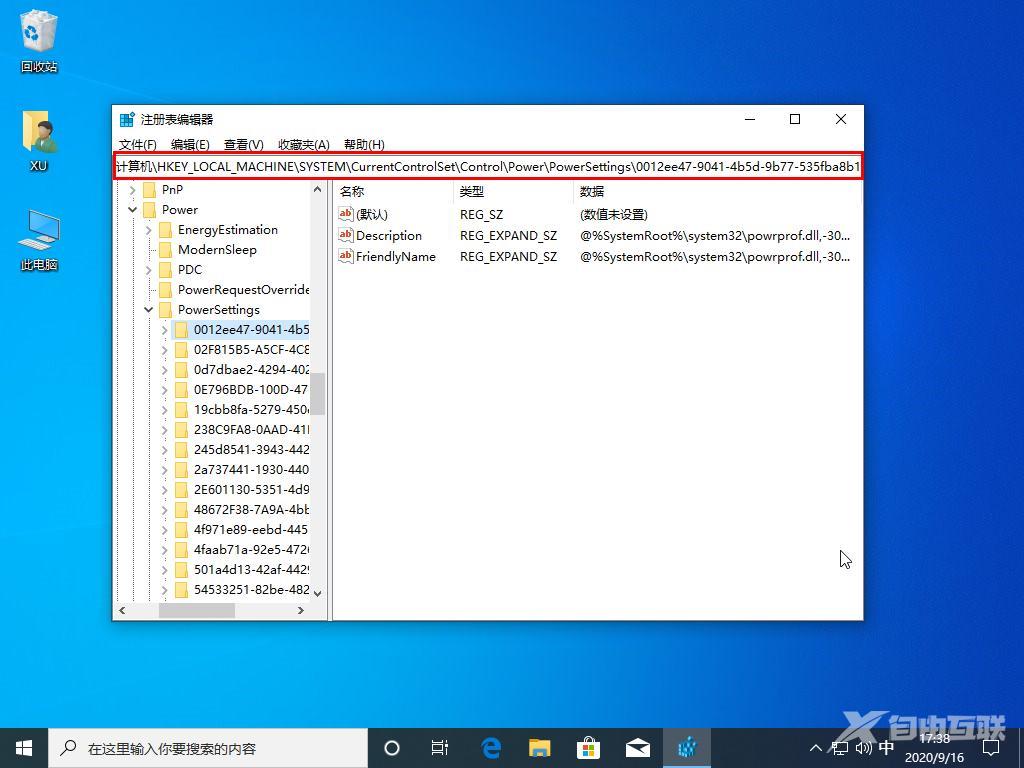
3、接着我们在右侧打开attributes,将它的数值修改为2并且按下确定。
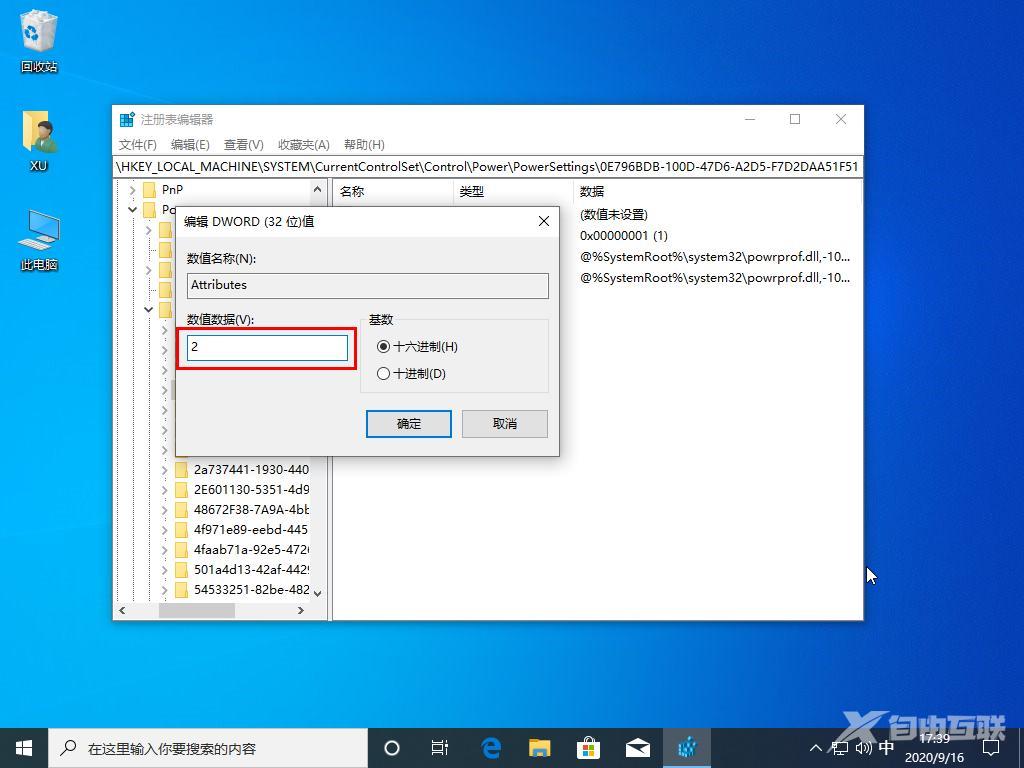
4、修改之后,我们根据以下路径在找到:HKEY_LOCAL_MACHINE\SYSTEM\CurrentControlSet\Control\Power\PowerSettings\245d8541-3943-4422-b025-13a784f679b7;
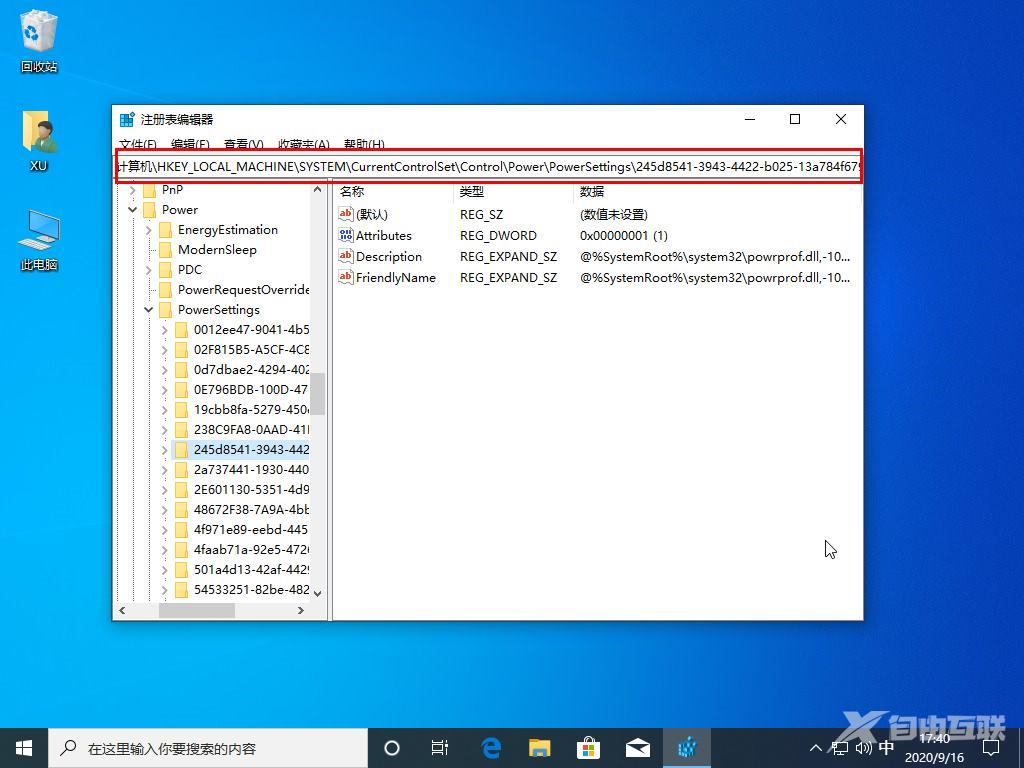
5、同样也是在右侧找到attributes,将其数值修改为2,并点击确定即可。
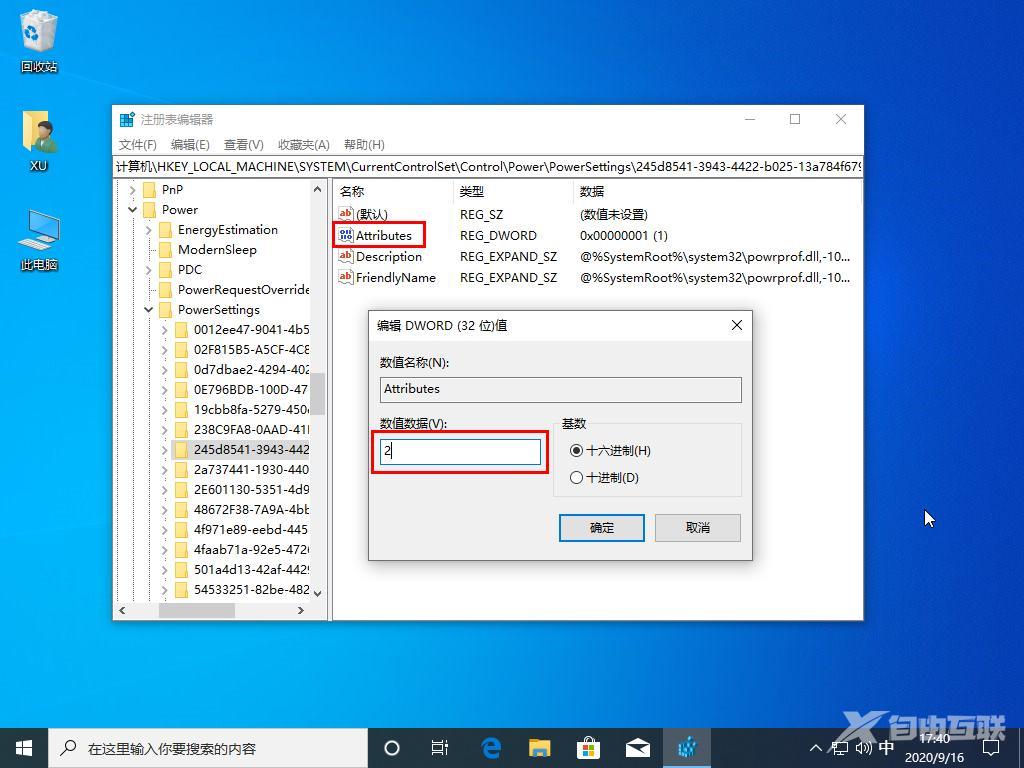
以上就是小编带来的win10固态假死怎么解决的全部内容,希望能带给你们帮助,供大家伙参考收藏。
